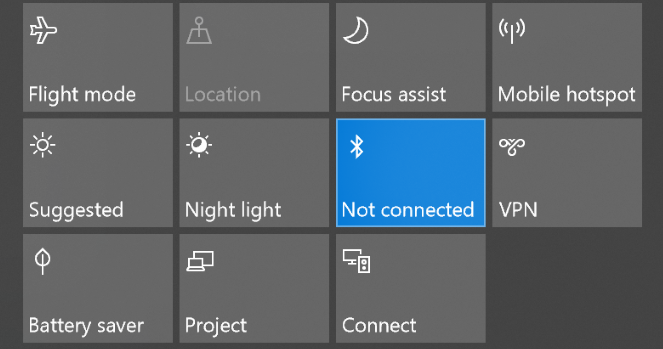Сервер не зарегистрировался в DCOM в

По большей части, Компонентная объектная модель ( С УЧАСТИЕМ ) технологии в Окна используется для общения и использования Окна услуги для COM + приложения собственно. С УЧАСТИЕМ технологии в основном будут включать COM + , DCOM , а также Элементы управления ActiveX также . В этой статье мы поговорим о «Сервер не зарегистрировался в DCOM в течение требуемого тайм-аута» - исправление. Давайте начнем!
обзор эмулятора drastic ds
Некоторые компоненты в Окна может также потребоваться зарегистрироваться вместе с DCOM . Если они этого не сделают, вы увидите этот журнал в Просмотрщик событий . в Просмотрщик событий окно, вы также можете найти этот журнал в Журналы Windows > Система вместе с Идентификатор события 10010:
Сервер не зарегистрировался в DCOM в течение требуемого времени ожидания.
Что такое DCOM (объектная модель распределенных компонентов)
DCOM фактически представляет собой набор концепций и программных интерфейсов, которые позволяют объекту клиентской программы запрашивать одну или несколько услуг у так называемой серверной программы. DCOM в основном происходит от Компонентно-объектная модель (COM) . Это фактически позволяет клиентским и серверным приложениям взаимодействовать на одной машине.
как ускорить коди
Сервер не может зарегистрироваться вместе с DCOM из-за тайм-аута - обычное дело. Таким образом, сообщение об ошибке также может оказаться безвредным. Но большинство пользователей обнаруживают ошибку в своих Просмотрщик событий после серьезного симптома, такого как блокировка жесткого диска при 100% использовании или отсутствие звука во всех приложениях.
Определить точную причину этой проблемы непросто. Но есть несколько сценариев, которые чаще всего вызывают эту проблему. Вот некоторые из компонентов, которые также могут вызвать эту конкретную ошибку:
- Конфликт или отсутствие учетных данных
- Также настройки брандмауэра
- Конфликт настроек DCOM для локального компьютера и приложения.
Если вы, ребята, в настоящее время боретесь с этой конкретной проблемой, просто начните устранять проблему вместе с потенциальными исправлениями ниже. Пожалуйста, просто следуйте каждому методу по порядку, пока не найдете исправление, которое в основном решает вашу проблему.
«Сервер не зарегистрировался в DCOM в течение требуемого тайм-аута» - исправление
Через службы компонентов
- Нажмите на Windows + R и положи
dcomcnfgв Запустить диалоговое окно, а затем нажмите Входить ключ, чтобы открыть Компонентные услуги . - В Компонентные услуги , нажмите на Компонентные услуги > Компьютер > щелкните правой кнопкой мыши Мой компьютер, а затем выберите Характеристики .

- На странице свойств переключитесь на COM Безопасность таб. Сейчас под Разрешения на доступ просто нажмите на Изменить значение по умолчанию .
- Сейчас в Разрешение доступа окна, просто убедитесь, что вы, ребята, применили правильные разрешения к объектам под Группы или имена пользователей раздел. Нажмите на ОК .
- Итак, просто повтори шаг 4 для Разрешения на запуск и активацию также.
Через редактор реестра | Сервер не зарегистрировался
- Нажмите на Windows + R и положи
regeditв Запустить диалоговое окно, чтобы открыть Редактор реестра. Нажмите на ОК. - в Редактор реестра окно, просто коснитесь Ctrl + F и введите GUID ты упоминался в Ошибка средства просмотра событий также 10010 . Вы, ребята, найдете полученный ключ реестра как HKEY_CLASSES_ROOT CLSID GUID . На правой панели просто скопируйте AppID строка реестра ( REG_SZ ) значение на самом деле.
- Снова нажмите Ctrl + F и введите AppID что вы получили на предыдущем шаге. Вы, ребята, найдете полученный раздел реестра как HKEY_CLASSES_ROOT CLSID AppID . Щелкните правой кнопкой мыши на этом AppID ключ реестра, а затем выберите Разрешения .

- в Разрешения окно, вы должны нажать на Добавлять .
- Затем на Выберите пользователей или группы окно, нажмите на Найти сейчас . Выбирать МЕСТНОЕ ОБСЛУЖИВАНИЕ а затем нажмите на ОК .

- Вернувшись в Разрешения окно, просто выберите МЕСТНОЕ ОБСЛУЖИВАНИЕ а затем убедитесь, что в Разрешения для ЛОКАЛЬНОЙ СЛУЖБЫ . Вы ставите галочку Позволять для Полный контроль также. Тогда просто нажмите на Применять последовал через ОК .
Отключите DCOM из служб компонентов
Что ж, если все вышеперечисленные методы не помогли, вы, вероятно, можете удалить ошибку, отключив Распределенный COM в Компонентные услуги. Однако это в основном отключает связь с компонентами, размещенными на других компьютерах. Полагаясь на программное обеспечение, установленное на вашем компьютере, может или не может повлиять на вашу систему на самом деле.
как снять карту с доордаша
Если ваш компьютер является частью сети, для связи с компонентами на других компьютерах также потребуется проводной протокол DCOM. Все системы на базе Windows изначально настроены на включение DCOM. Хотя вы также можете отключить DCOM, на самом деле это может не оказать положительного влияния на ваш компьютер.
Примечание: Используйте следующую процедуру, чтобы отключить DCOM и посмотреть, как ваша система на это отреагирует. Если вы, ребята, обнаружите, что это вам не поможет. Или он вызывает непредвиденные проблемы с другими приложениями, возвращается к шагам, описанным ниже, а затем повторно включает DCOM. Более того, если вы отключите DCOM на удаленном компьютере, вы не сможете снова получить удаленный доступ к компьютеру, чтобы снова включить DCOM. В этом случае вам, ребята, придется получить физический доступ к этому компьютеру.
Шаги | Сервер не зарегистрировался
- Нажмите на Windows key + R , чтобы открыть окно «Выполнить». Затем введите comexp.msc и нажмите на Входить открыть Компонентные услуги.
- В дереве консоли вам нужно перейти к Компьютерные услуги> Компьютеры , нажмите правую кнопку мыши на Мой компьютер, а затем выберите Характеристики .
- В Свойства моего компьютера, просто отправляйся в Свойства по умолчанию снимите флажок рядом с Включить распределенный COM на этом компьютере, а затем нажмите на Применять чтобы зарегистрировать изменения.
После того, как вы отключите DCOM, перезагрузите систему и следите за программой просмотра событий на предмет любых новых вхождений сервер не зарегистрировался в DCOM в течение требуемого тайм-аута ошибка. Итак, если вы, ребята, обнаружите, что эта проблема затронула некоторые приложения, выполните описанные выше действия, чтобы повторно включить Distributed COM.
Заключение
Хорошо, это все, ребята! Я надеюсь, что вам понравилась эта статья «Сервер не зарегистрирован», и вы сочтете ее полезной. Поделитесь с нами своим мнением. Также, если у вас есть дополнительные вопросы и проблемы, связанные с этой статьей. Тогда дайте нам знать в разделе комментариев ниже. Мы скоро к тебе вернемся.
играть в игры wii u на переключателе
Хорошего дня!
Также см: Средство устранения неполадок с учетной записью Microsoft Windows 10